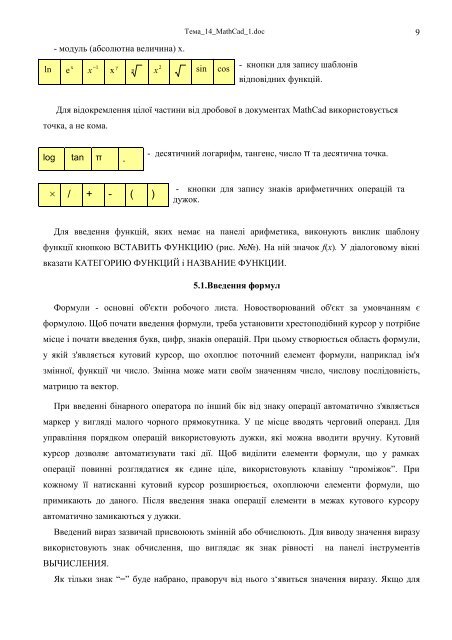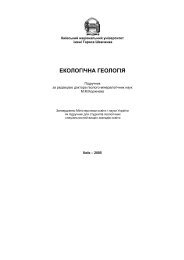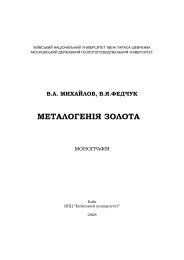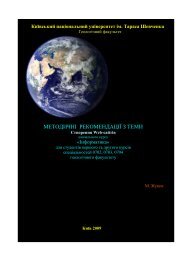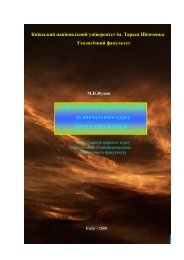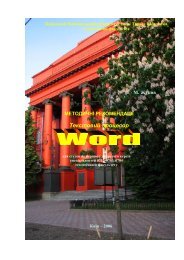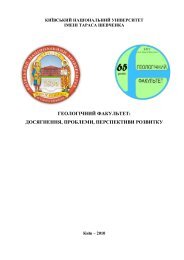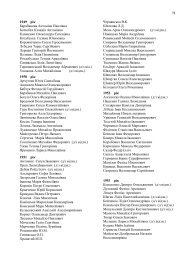ÐиÑвÑÑкий наÑÑоналÑний ÑнÑвеÑÑиÑÐµÑ - ÐеологÑÑний ÑакÑлÑÑеÑ
ÐиÑвÑÑкий наÑÑоналÑний ÑнÑвеÑÑиÑÐµÑ - ÐеологÑÑний ÑакÑлÑÑеÑ
ÐиÑвÑÑкий наÑÑоналÑний ÑнÑвеÑÑиÑÐµÑ - ÐеологÑÑний ÑакÑлÑÑеÑ
Create successful ePaper yourself
Turn your PDF publications into a flip-book with our unique Google optimized e-Paper software.
Тема_14_MathCad_1.doc 9<br />
ln<br />
- модуль (абсолютна величина) x.<br />
x<br />
e<br />
−1<br />
x<br />
γ<br />
x n<br />
2<br />
x sin cos<br />
- кнопки для запису шаблонів<br />
відповідних функцій.<br />
Для відокремлення цілої частини від дробової в документах MathCad використовується<br />
точка, а не кома.<br />
log tan π .<br />
- десятичний логарифм, тангенс, число π та десятична точка.<br />
× / + - ( )<br />
- кнопки для запису знаків арифметичних операцій та<br />
дужок.<br />
Для введення функцій, яких немає на панелі арифметика, виконують виклик шаблону<br />
функції кнопкою ВСТАВИТЬ ФУНКЦИЮ (рис. №№). На ній значок f(x). У діалоговому вікні<br />
вказати КАТЕГОРИЮ ФУНКЦИЙ і НАЗВАНИЕ ФУНКЦИИ.<br />
5.1.Введення формул<br />
Формули - основні об'єкти робочого листа. Новостворюваний об'єкт за умовчанням є<br />
формулою. Щоб почати введення формули, треба установити хрестоподібний курсор у потрібне<br />
місце і почати введення букв, цифр, знаків операцій. При цьому створюється область формули,<br />
у якій з'являється кутовий курсор, що охоплює поточний елемент формули, наприклад ім'я<br />
змінної, функції чи число. Змінна може мати своїм значенням число, числову послідовність,<br />
матрицю та вектор.<br />
При введенні бінарного оператора по інший бік від знаку операції автоматично з'являється<br />
маркер у вигляді малого чорного прямокутника. У це місце вводять черговий операнд. Для<br />
управління порядком операцій використовують дужки, які можна вводити вручну. Кутовий<br />
курсор дозволяє автоматизувати такі дії. Щоб виділити елементи формули, що у рамках<br />
операції повинні розглядатися як єдине ціле, використовують клавішу “проміжок”. При<br />
кожному її натисканні кутовий курсор розширюється, охоплюючи елементи формули, що<br />
примикають до даного. Після введення знака операції елементи в межах кутового курсору<br />
автоматично замикаються у дужки.<br />
Введений вираз зазвичай присвоюють змінній або обчислюють. Для виводу значення виразу<br />
використовують знак обчислення, що виглядає як знак рівності на панелі інструментів<br />
ВЫЧИСЛЕНИЯ.<br />
Як тільки знак “=” буде набрано, праворуч від нього з‘явиться значення виразу. Якщо для